
本节说明如何从文本创建注释对象属性。
示范操作如下:
1)打开文件Annotations_Part_03.CATPart。
2)亮显相关的几何形状。
3)单击【Noa】(注释对象属性)工作台内的【Note Object Attribute】(注释对象属性)按钮
4)选择图11-1所示的零件表面。
注意!本节说明的是从选择几何形状创建注释对象属性,用户也可以通过选择任何在【零件设计】工作台和【通用形状设计】工作台创建的列在模型树上的特征。在本例题中,创建的注解未粘贴到选定的特征,而是粘贴到几何元素中。
弹出【注释对象属性参考】对话框,如图11-2所示。
【注释对象属性参考】对话框显示注释对象属性的参考元素说明如下:
①【Noa类型】:通过使用【Filter】(过滤器)命令可以过滤注释对象属性的类型。

图11-1 选择的零件表面
②【图示】:注释对象属性的图形样式,包括如下项目:
a.【文本】:定义文本代表注释对象属性。
b.【副本】:使用2D图形代表注释对象属性。选择【副本】后,应填写如下项目:
◆ 【目录】:包含2D元素的目录。
◆ 【章节】:包含2D元素的章。
◆ 【名称】:2D元素的名称。
◆ 【预览】:2D单元的预览。
◆ 【比例】:2D单元的比例。
◆ 【角度】:2D单元的角度。
◆ 【将副本垂直粘贴到几何图形上】:定义2D元素在选择的位置点是否与几何体垂直。

图11-2 【注释对象属性参考】对话框
◆ 【选择副本/详细信息】:浏览2D元素目录。
c.【隐藏文本】:隐藏含有注释对象属性的文本,当工具经过此位置时,鼠标显示隐藏的文字。
d.【追加外部文件内容】:附加一个包含文本文件的文字,当文件内容修改时,没有任何关联特性变化。
e.【重置字段】:清空隐藏文本区。
f.【实例中可编辑的注释和URL】:定义出现的评论和URL是否可以被编辑。
g.【链接到文件或URL】:关联一个文件或者URL链接。当鼠标移动到注释对象属性时,将显示路径。(www.xing528.com)
5)在【图示】代表区选择【文本】,输入下列文本:
①在【Noa类型】输入“Note Object Annotation from a Text”。
②在【文本】输入“3D Annotation”。
③在【隐藏文本】输入“Thisis a Note Object Annotation made from a text”。
输入后对话框显示结果如图11-3所示。
注意!在注释对象属性中的隐藏文本不是从绘图中抽取的。【实例中可编辑的注释和URL】选项允许用户修改隐藏文本。
6)单击【创建/定义超链接】按钮。弹出【标注注解定义】对话框,如图11-4所示。
注意!在注释对象属性中的链接不是从绘图中抽取的。用户可以增加一个或者多个链接。
7)在本例题中输入“http://xuanyu116.blog.sohu.com/”(编者自己的博客地址),如图11-5所示。
8)单击【标注注解定义】对话框内的【确定】按钮。
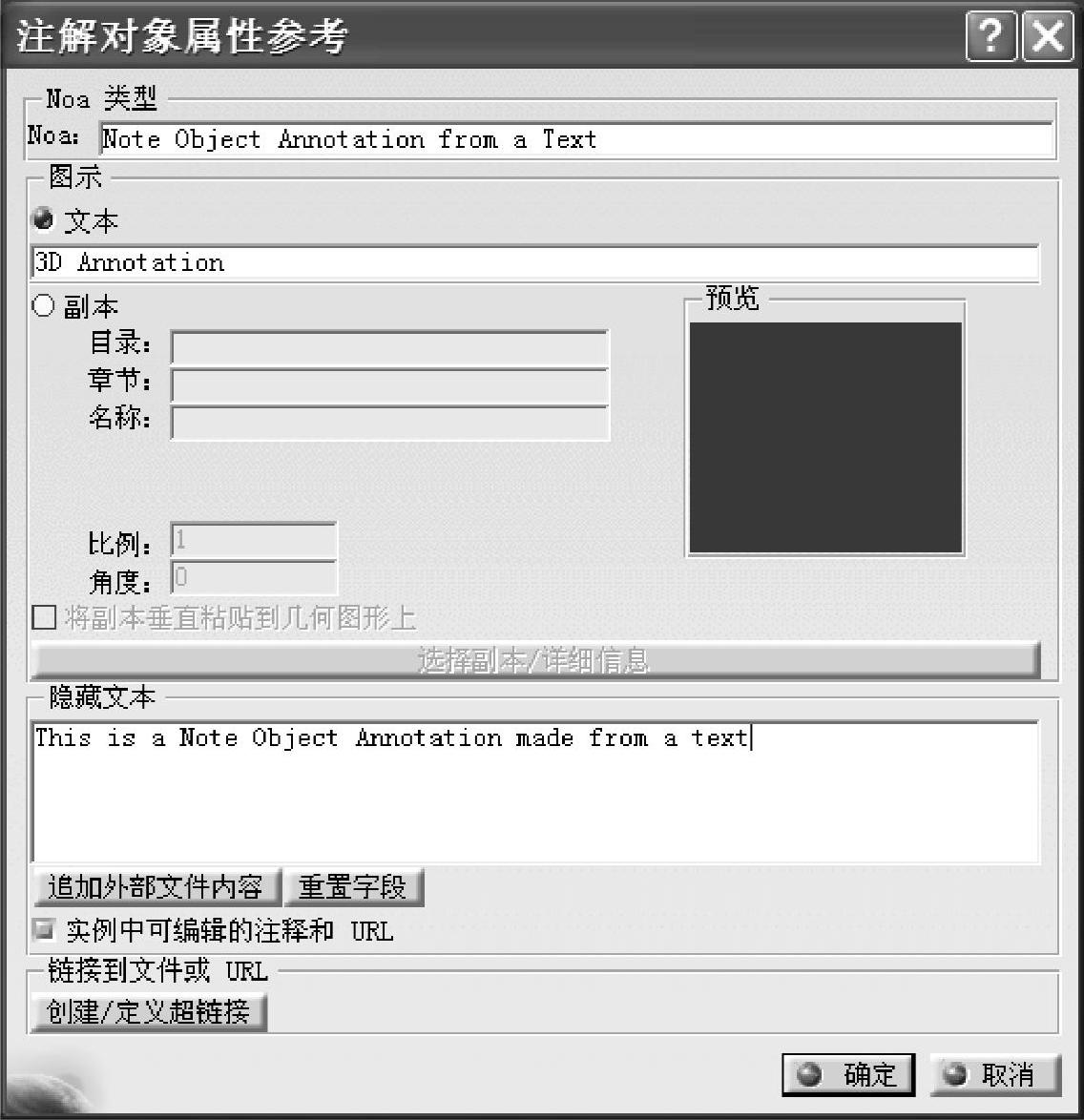
图11-3 输入后的对话框显示结果
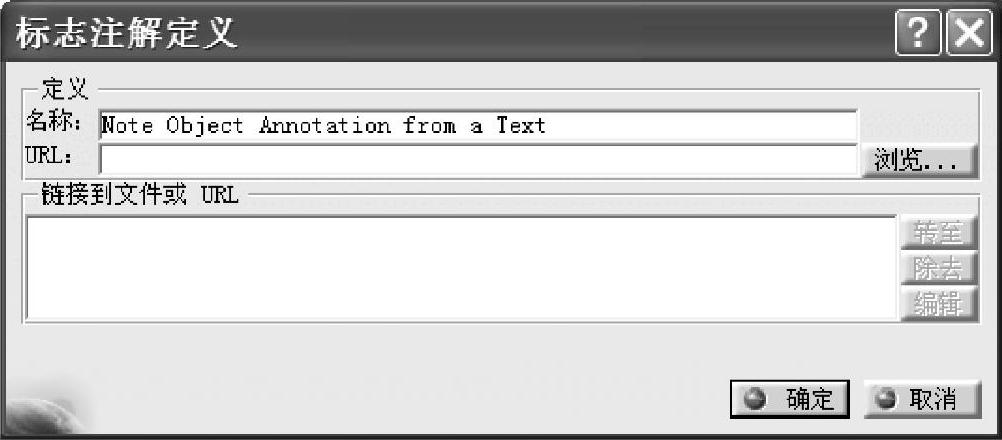
图11-4 【标注注解定义】对话框
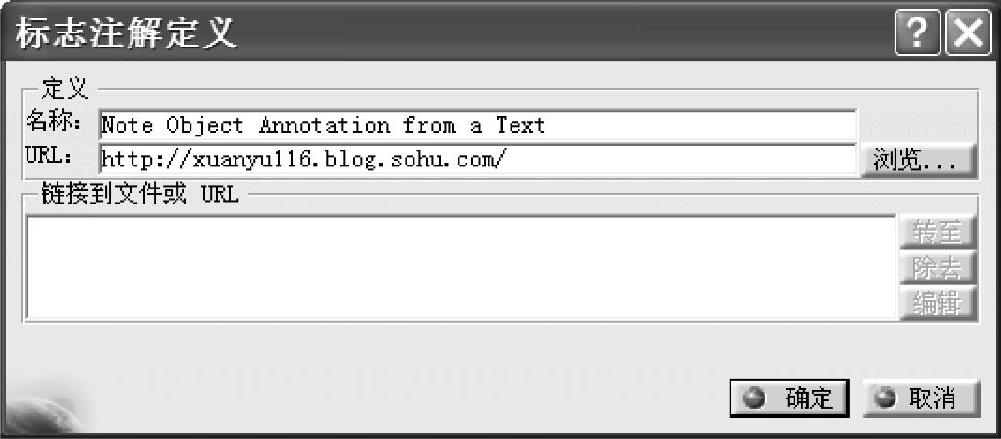
图11-5 输入“http://xuanyu116.blog.sohu.com/”
注意!链接已经添加到注释对象属性,双击注释的评论,或者在模型树上单击,用户可以重新激活该对话框。
9)单击【注释对象属性参考】对话框内的【确定】按钮。创建注释对象属性,如图11-6和图11-7所示。
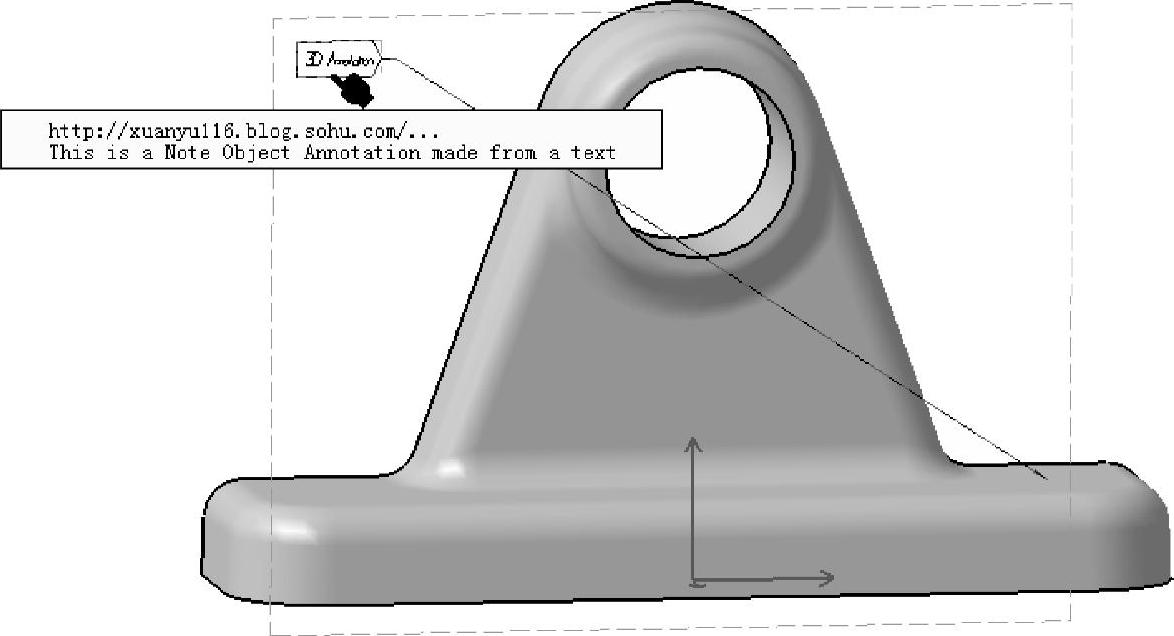
图11-6 创建注释对象属性

图11-7 在模型树上显示的注释对象属性
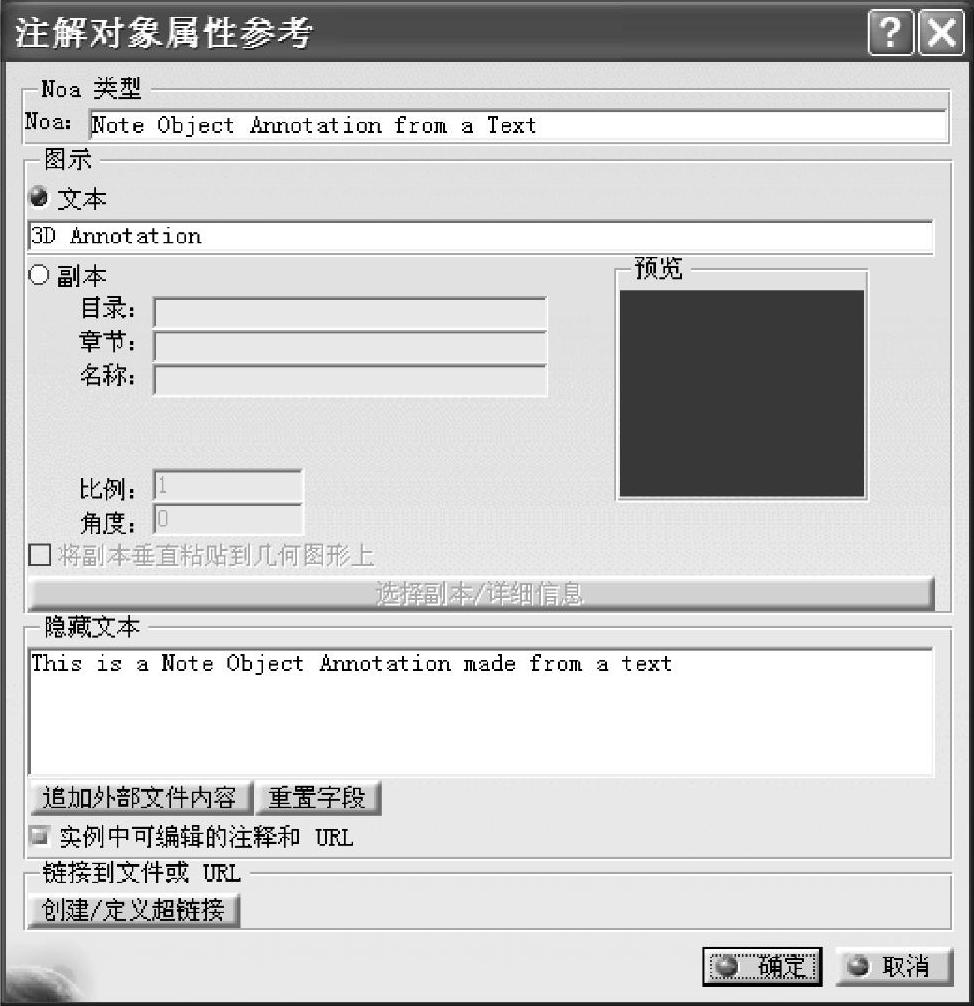
图11-8 【注释对象属性参考】对话框
注意!注释对象属性默认的在模型树上的名字可以从其类型重新激活。修改文字类型并不修改其名称。为了修改其名称应进行如下操作:
①右键单击其名称,在弹出的快捷菜单中选择【属性】选项,弹出【属性】对话框。
②在【特征属性】选项卡,修改【特征名称】。
10)双击几何体上的注解,或者双击模型树上的注解。弹出【注释对象属性参考】对话框,如图11-8所示。用户可以编辑添加到注释对象属性的链接和评论。
11)单击【取消】按钮。
免责声明:以上内容源自网络,版权归原作者所有,如有侵犯您的原创版权请告知,我们将尽快删除相关内容。




